|
Comenceu per representar les dades de l'exemple dels anys setanta d'una
enquesta sobre el nombre de germans. El tipus de gràfic que heu
de fer servir inicialment s'anomena diagrama
de sectors  o també diagrama circular o diagrama
de pastís.
o també diagrama circular o diagrama
de pastís.
Recupereu el fitxer EstEso-exemple.xls.
Recordeu:
- Si treballeu localment, el trobareu a la carpeta que us indicarà
el vostre professor o la vostra professora.
- Altrament, si treballeu en línia, el podeu descarregar clicant
sobre la imatge següent, que mostra el gràfic que voleu
obtenir.
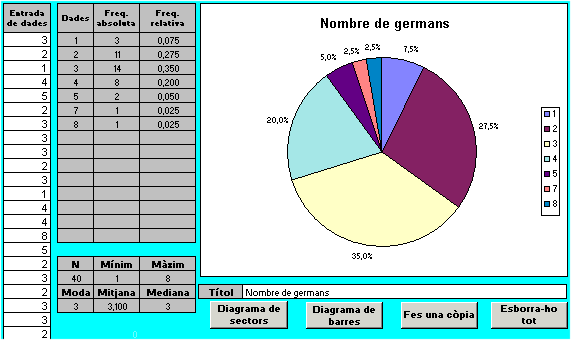
Si en el moment d'obrir el fitxer EstEso-exemple.xls
no es mostra el full  ,
seleccioneu-lo. Les dades que es veuen corresponen als valors de la variable
Nombre de germans de l'enquesta que ha servit d'exemple. A continuació,
representeu gràficament aquestes dades. ,
seleccioneu-lo. Les dades que es veuen corresponen als valors de la variable
Nombre de germans de l'enquesta que ha servit d'exemple. A continuació,
representeu gràficament aquestes dades.
Cliqueu sobre el botó Diagrama de sectors
i obtindreu el gràfic corresponent. Per posar-hi un títol,
heu de seleccionar la casella de fons blanc que està a continuació
de la paraula Títol i escriure-hi
"Nombre de germans" (per exemple). Premeu Retorn
i així el gràfic ja us haurà quedat com es veu a
la imatge.
Com podeu observar, aquest tipus de diagrama ajuda força a comparar
entre si les freqüències dels diferents valors de la variable
que esteu estudiant.
Deseu i tanqueu el fitxer EstEso-exemple.xls.
A continuació, heu de repetir el procés, però amb
les vostres dades, que teniu al fitxer EstEso-dades.xls.
Obriu el fitxer EstEso-dades.xls com
feu sempre i seleccioneu el full  .
En aquest full, teniu les vostres dades de l'enquesta sobre el nombre
de germans, així com la taula de freqüències. Cliqueu
sobre el botó Diagrama de sectors
i obtindreu el gràfic que les representa. .
En aquest full, teniu les vostres dades de l'enquesta sobre el nombre
de germans, així com la taula de freqüències. Cliqueu
sobre el botó Diagrama de sectors
i obtindreu el gràfic que les representa.
Al costat de cada sector del diagrama, hi ha uns percentatges. En cada
cas, indiquen el percentatge de persones que han contestat l'enquesta
i que tenen un nombre determinat de germans. Comenteu amb els companys
i les companyes els punts següents:
- Quina relació hi ha entre el percentatge i la freqüència relativa de cada resposta?
- Compareu el gràfic que us ha sortit amb el de l'enquesta feta als anys setanta. Quines diferències observeu? A quines causes es deuen?
Deseu el fitxer abans de continuar, sense tancar-lo. |